Преглед садржаја
Док радите у Екцел-у можда вам у неким случајевима неће увек бити потребан пун датум јер цео датум заузима више простора и може бити непотребан. Дакле, ако желите да задржите само месец и годину, постоји неколико начина да то урадите у Екцел-у. Овај чланак ће вам показати оне корисне начине да користите формулу за текући месец и годину у Екцел-у са оштрим корацима и живописним сликама.
Преузмите Вежбање
Можете преузмите бесплатни Екцел шаблон одавде и вежбајте сами.
Формула за текући месец и годину.клск
3 примера Екцел формуле за текући месец и годину
Да бисмо демонстрирали методе, користићемо следећи скуп података који представља датум поруџбине неких гаџета у продавници. Овде су датуми наруџбине тренутни датум и датуми су у пуној форми, идите напред да научите како да чувате само месец и годину.
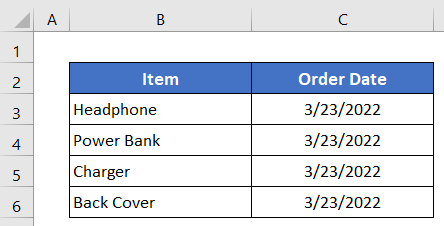
1. Користите функције МОНТХ и ИЕАР у формули за текући месец и годину у Екцел-у
Прво ћемо научити како да комбинујемо МОНТХ и ИЕАР и ТОДАИ функције у формули за враћање само текућег месеца и године.
Кораци:
- Активирајте ћелију Ц5 тако што ћете кликнути на њега.
- Затим унесите следећу формулу у њега-
=MONTH(TODAY()) & "-" & YEAR(TODAY())
- Затим само притисните дугме Ентер на тастатури и добићете тренутни месец игодина.

- На крају, превуците надоле икону Ручица за попуњавање да бисте копирали формулу за друге ћелије.
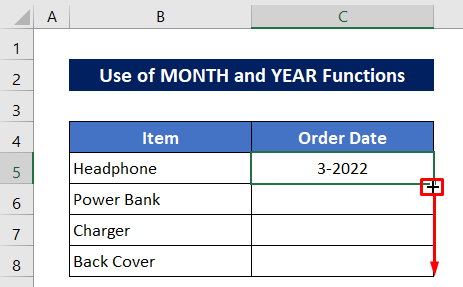
Убрзо након тога добићете месец и годину за ваш тренутни датум.
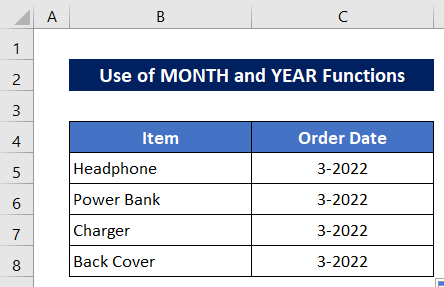
Прочитајте више: Набавите први дан текућег месеца у Екцел-у (3 метода)
2. Користите формулу функције ТЕКСТ у Екцел-у за тренутни месец и годину у Екцел-у
Сада ћемо користити функцију ТЕКСТ у овој методи да вратимо текући месец и годину.
Кораци:
- Напишите следећу формулу у ћелију Ц5 –
=TEXT(TODAY(),"mmm/yyy")
- Касније, притисните дугме Ентер да бисте добили излаз.
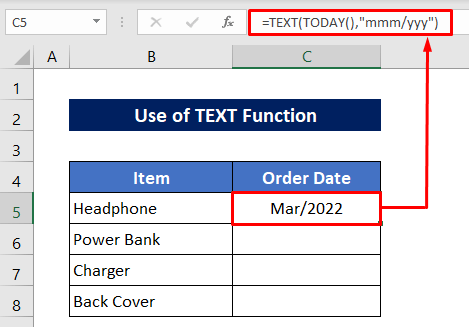
- Да бисте добили други излаз, само превуците надоле икону Ручица за попуњавање преко ћелија Ц6:Ц8 .
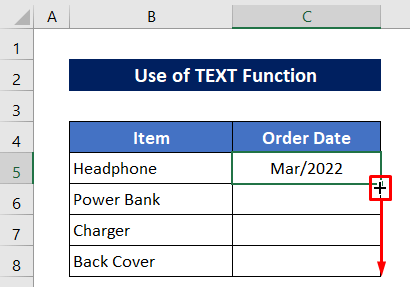
Овде су сви резултати-

Напомена:
- =ТЕКСТ(ТОДАИ() , “мм/ии”) ће се вратити као- 03/22.
- =ТЕКСТ(ТОДАИ(), “мм-ии”) ће се вратити као- 03-22.
- =ТЕКСТ(ТОДАИ(), „мм-ииии”) ће вратити као- 03-2022.
- =ТЕКСТ(ТОДАИ(), „ммм, гггг“) ће се вратити као- мар, 2022.
- =ТЕКСТ(ТОДАИ(), „мммм, ииии“) ће се вратити као- март 2022.
Прочитајте више: Како користити формулу за промену формата датума у Екцел-у (5 метода)
Слична очитавања:
- Како Г ет Први дан у месецу од Назив месеца у Екцел-у (3 начина)
- Преузми последњи данПретходни месец у Екцел-у (3 методе)
- Како претворити 7-цифрени јулијански датум у календарски датум у Екцел-у (3 начина)
- Заустави Екцел из аутоматског форматирања датума у ЦСВ-у (3 методе)
- Како израчунати први дан претходног месеца у Екцел-у (2 методе)
3. Користите функције ДАТЕ, МОНТХ и ИЕАР за текући месец и годину у Екцел-у
У нашој последњој методи, комбинућемо 3 функције да бисмо вратили текући месец и годину у Екцел-у. Функције су ДАТЕ , МОНТХ и ИЕАР Функције.
Кораци:
- У ћелију Ц5 откуцајте следећу формулу-
=DATE(YEAR(TODAY()),MONTH(TODAY()),DAY(TODAY()))
- Затим притисните дугме Ентер и тада ћете добити пун тренутни датум.
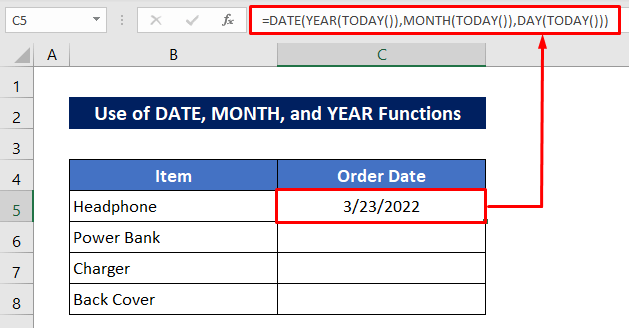
- Користите ручицу за попуњавање алат за добијање других излаза.

Сада ћемо морати да променимо формат да бисмо добили само месец и годину од датума.
- Кликните на икону пречице у одељку Број картице Почетна као што је приказано на слици испод.
Убрзо након тога ће вас директно одвести до дијалога за форматирање датума.
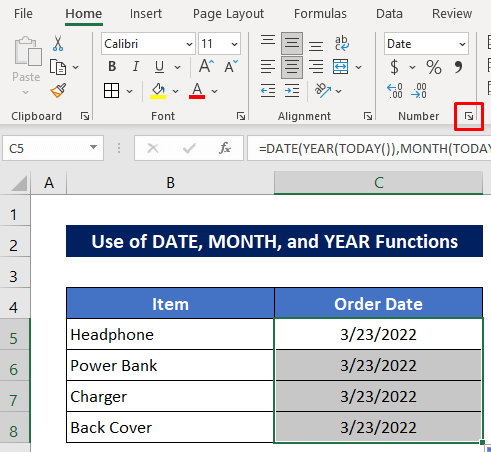
- Изаберите опцију од две опције као што је означено на слици испод.
- Затим само притисните ОК .

Сада видите да су сви датуми конвертовани само у месец и годину.
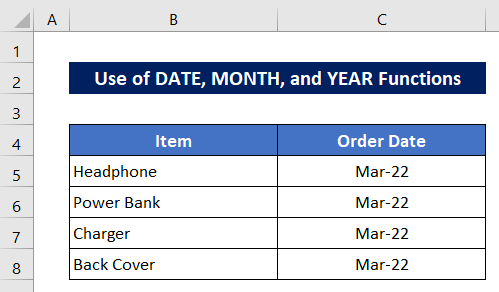
💭 Распоред формуле:
➤ ДАИ(ТОДАИ())
Функција ДАН ће вратити број дана из текућег датума који је издвојила функција ДАНАС . Тако да ће се вратити као-
23
➤ МОНТХ(ТОДАИ())
Тхе МОНТХ функција ће вратити број месеца из текућег датума који је издвојила функција ТОДАИ и вратиће као-
3
➤ ИЕАР(ТОДАИ())
Функција ИЕАР ће вратити број године из текућег датума који је издвојила функција ТОДАИ , а затим ће се вратити као -
2022
➤ ДАТУМ(ГОДИНА(ДАНАС()),МЕСЕЦ(ДАНАС()),ДАН(ДАНАС()))
Коначно, функција ДАТЕ ће вратити пун датум комбинујући излазе ДАИ , МОНТХ, и ИЕАР функције. Дакле, коначни резултат ће се вратити као-
3/23/2022
Прочитајте више: Како претворити датум у месец и годину у Екцел-у (4 начина )
Претворите датум у месец и годину користећи Екцел форматирање бројева
У овом одељку ћемо научити алтернативни начин за враћање текућег месеца и године променом подешавања формата. Извукао сам датуме поруџбина користећи функцију ДАНАС овде.
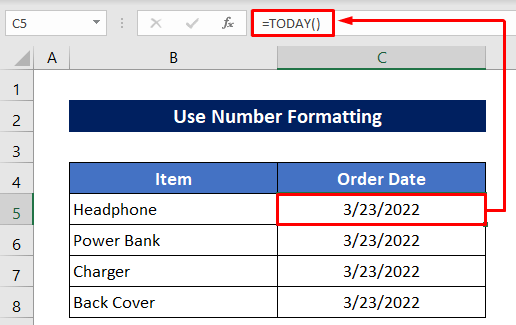
Кораци :
- Изаберите датуме.
- Касније, кликните на икону пречице у одељку Број картице Почетна да бисте отворили оквир за дијалог Форматирај ћелије .
То ће вам директно одвести Број подешавање формата.
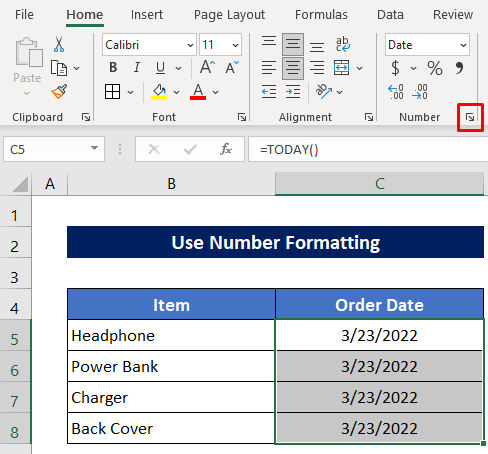
- Наовог тренутка, изаберите једну опцију од две црвено означене опције као што је приказано на слици испод.
- На крају, само притисните ОК .
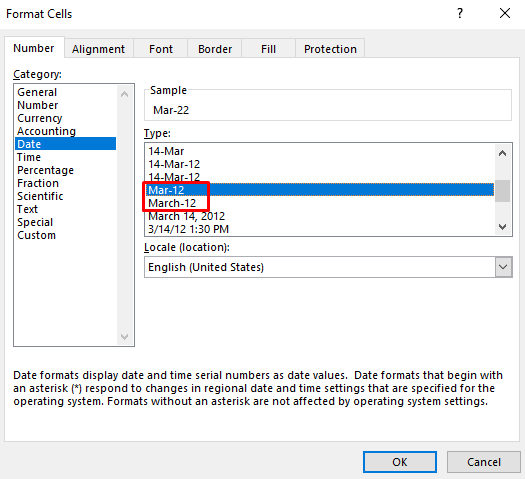
Тада ћете добити месец и годину само од тренутног датума.

Проверите да ли тренутни датум има исти месец и годину као било који други Датум
Хајде да научимо још једну сродну ствар. Проверићемо тренутни датум да ли има исти месец и годину као други датум или не. За то сам поставио неке насумичне датуме у колону Ц и додао нову колону Д да проверим тренутни датум.
Кораци:
- Укуцајте следећу формулу у ћелији Д5 –
=MONTH(C5)&YEAR(C5)=MONTH(TODAY())&YEAR(TODAY())
- Притисните Ентер дугме за завршетак.
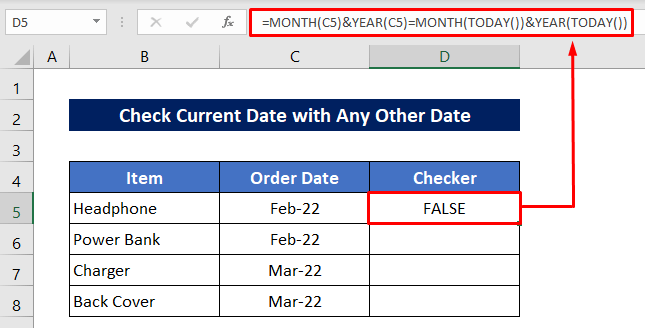
- Да бисте проверили остале датуме, превуците надоле икону Ручица за попуњавање икона .
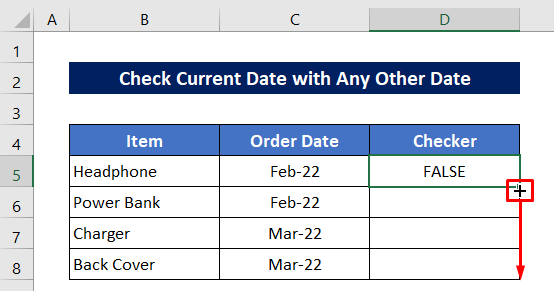
Два датума се поклапају и два датума се не поклапају.

Закључак
Надам се да ће горе описане процедуре бити довољно добре за коришћење формуле за текући месец и годину у Екцел-у. Слободно поставите било које питање у одељку за коментаре и пошаљите ми повратне информације.

